みなさんこんにちは。
MacBookとiMacをどちらを買うべきか迷っている人も多いと思います。
それぞれ特徴がかなり違うので間違えて自分の用途に合っていないものを選んでしまうと、かなり後悔してしまうでしょう。
そこで今回は実際にiMacを5年、MacBookを6年それぞれ使用してきた僕が気づいたお互いのメリット、デメリットをご紹介しどちらがおすすめかお伝えしていきたいと思います。
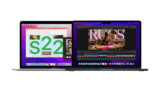

MacBookのメリット

持ち運び可能でカフェや外出先で作業できる
MacBookはノートパソコンとしての携帯性が抜群で、様々な場所で作業を行うことができます。特にフリーランスや学生、ビジネスマンなど、場所を選ばずに作業をしたい方にとっては非常に便利です。近年ではカフェや図書館でも電源コンセントを提供しているところが増えているため、バッテリー切れの心配も少なくなっています。
例えば、大学生が講義の合間にカフェでレポートを書く場合、MacBookの軽量性と薄さは大きなメリットとなります。MacBook Airは約1.3kg以下で、薄くてコンパクトなため、バッグの中でもかさばりません。また、電車やバスの中でも膝の上に置いて作業ができるので、移動時間を有効に使うことができます。
MacBook Proならさらに高性能なスペックを持ちながら、重量が約1.4kgであるため、持ち運びに大きな負担がありません。リュックサックに入れて持ち運ぶ場合でも、わずかな重さの違いはあまり感じられません。ただし、トートバッグなどの場合はMacBook Airの方がさらに軽量で扱いやすいでしょう。
値段が比較的安い
MacBookはiMacに比べて価格が抑えられている点も魅力の一つです。例えば、現在Appleが公式に販売しているMacBookの中で一番安いモデルはMacBook Air M3で、価格は164,000円からとなっています。一方で、iMacの一番安いモデルは198,800円からとなっており、予算に余裕がない場合はMacBookの方が手頃です。
特に学生や新社会人など、初めて自分でパソコンを購入する方にとっては、MacBookの価格設定は非常に魅力的です。大学のレポート作成やプレゼンテーション資料の作成、インターネットでの情報収集など、様々な用途に対応できるスペックを持ちながらも手頃な価格で購入できる点は大きなメリットです。
さらに、MacBookは中古市場でも比較的人気が高く、リセールバリューも良いため、将来的に買い替えを考えている方にとっても安心です。
Macbookの価格帯
| モデル | プロセッサ | ストレージオプション | 価格(税込) |
|---|---|---|---|
| MacBook Air 13インチ (M3, 2024) | Apple M3 | 256GB, 512GB, 1TB | ¥164,800〜 |
| MacBook Air 15インチ (M3, 2024) | Apple M3 | 256GB, 512GB, 1TB | ¥198,800〜 |
| MacBook Pro 13インチ (M2, 2022) | Apple M2 | 256GB, 512GB, 1TB | ¥178,800〜 |
| MacBook Pro 14インチ (M3, 2024) | Apple M3, M3 Pro, M3 Max | 512GB, 1TB, 2TB | ¥248,800〜 |
| MacBook Pro 16インチ (M3, 2024) | Apple M3 Pro, M3 Max | 512GB, 1TB, 2TB, 4TB, 8TB | ¥328,800〜 |
iMacの価格帯
| モデル | プロセッサ | ストレージオプション | 価格(税込) |
|---|---|---|---|
| iMac 24インチ (M3, 2024) | Apple M3 8コアGPU | 256GB, 512GB | ¥198,800〜 |
| iMac 24インチ (M3, 2024) | Apple M3 10コアGPU | 256GB, 512GB | ¥228,800〜 |
かなりハイスペック
MacBookは持ち運びやすさや価格の面で優れているだけでなく、性能も非常に高いです。特に最近のM2やM3などのApple独自のチップは、他のノートパソコンと比べてもトップクラスの性能を誇ります。これにより、動画編集や高解像度の画像処理、プログラミングなどの高度な作業もスムーズに行うことができます。
例えば、YouTuberやクリエイターがMacBook Proを使用して動画編集を行う場合、M2チップの高性能さが大いに役立ちます。複数の4Kビデオを同時に編集したり、リアルタイムでエフェクトを適用したりする際にも、遅延なくスムーズに作業を進めることができます。
さらに、Appleの他のデバイスとの連携も強力で、iPhoneやiPadとのシームレスなデータ共有が可能です。これにより、写真や動画の編集を行う際にも、デバイス間でのデータ移動が簡単に行えるため、作業効率が大幅に向上します。
MacBookのデメリット

画面が小さい
MacBookの最大の欠点は画面の小ささです。最小で13インチ、最大でも16インチの画面サイズであり、特に大きなディスプレイでの作業に慣れている方にとっては物足りなさを感じるかもしれません。映画や動画の視聴、複数のウィンドウを開いてのマルチタスクには不向きです。
例えば、デザイナーやエンジニアが複数のアプリケーションを同時に使用する場合、MacBookの小さな画面では作業スペースが限られてしまいます。これにより、効率的な作業が難しくなることがあります。そのため、追加の外部ディスプレイを使用することが一般的です。iPadをサブディスプレイとして利用する方法もありますが、より大きなディスプレイが必要な場合には専用の外部ディスプレイを購入することをおすすめします。
在宅でMacbookを使用する方は外部ディスプレイを使用している場合が多いです。
接続口の数が少ない
MacBookの一部モデルは接続口が少ないため、外部デバイスの接続に不便を感じることがあります。例えば、MacBook Air M1/M2やMacBook Pro 13インチ M1モデルは、イヤフォンジャックとUSB-Cポート×2のみです。これにより、外部ディスプレイやSDカードを使用する場合は、アダプターが必要になります。
特に写真や動画編集を行う場合、SDカードリーダーが必要となることが多いため、アダプターの購入は避けられません。アダプターは様々な種類があり、高価なものも多いので、購入時にはしっかりと検討する必要があります。また、アダプターを使用する際に充電用のポートが埋まってしまうこともあるため、注意が必要です。
傷つきやすい
MacBookは持ち運びが多いため、どうしても傷がつきやすくなります。特に縁の部分が擦れやすく、欠けてしまうこともあります。私自身も持ち運びには注意を払っていましたが、それでも細かい傷がついてしまいました。
傷を防ぐためには、保護ケースの使用をおすすめします。市場には様々なデザインや素材のケースがあるため、自分の好みに合わせて選ぶことができます。また、画面の汚れも気になるポイントです。キーボードの汚れが閉じたときに画面に付着しやすいため、定期的なクリーニングが必要です。
なお汚れに関しても結構ついてしまいます。
特に画面が汚れやすいです。
その理由としてキーボードの汚れが閉じた時に画面についてしまうからです。
なので定期的な掃除をしていきましょう。
本体が熱くなる
MacBookは長時間の使用や高負荷の作業を行うと本体が熱くなりやすいです。特にMacBook Airはファンがないため、夏場などにはかなり熱くなることがあります。これにより、キーボードやトラックパッドを使用していると手が熱くなり、不快に感じることがあります。
この問題を回避するためには、外付けのキーボードやマウスを使用することをおすすめします。また、冷却パッドなどを使用することで、本体の温度を下げることも可能です。特に動画編集やゲームプレイなど、高負荷の作業を行う場合には、冷却対策が重要です。
iMacのメリット
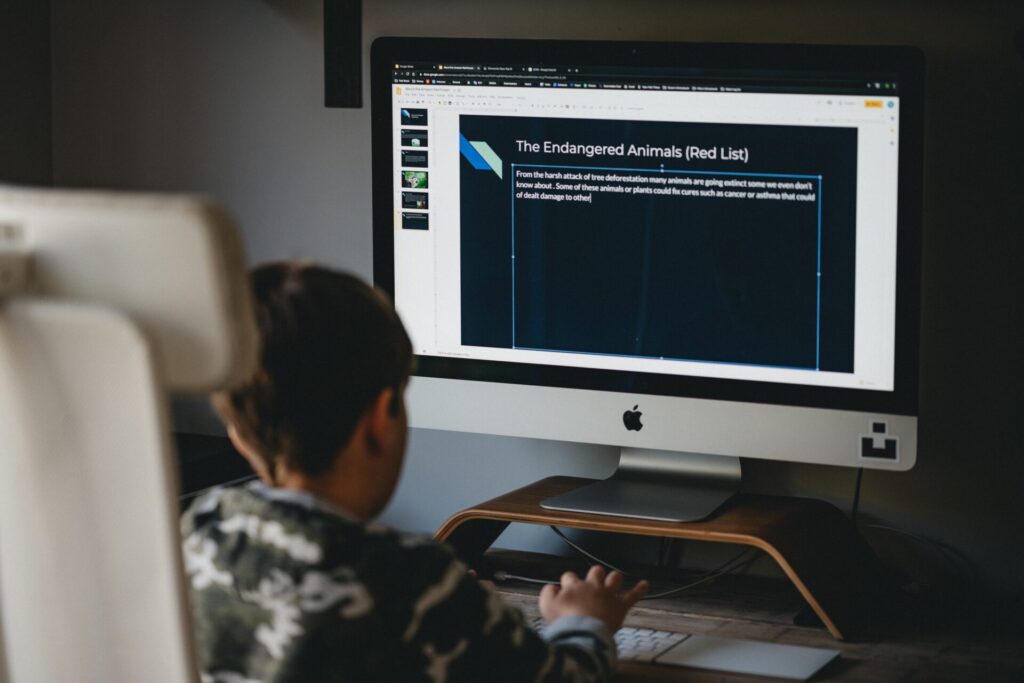
大きな画面で作業できる
iMacの最大の魅力は、その大きな画面です。画面サイズが大きいことで、複数のウィンドウを同時に開いて作業することができ、生産性が向上します。特にデザイナーや動画編集者など、細かい作業を行う必要がある方にとっては非常に便利です。
例えば、写真編集を行う場合、大きな画面で細部まで確認しながら作業することができます。また、動画編集ではタイムラインを広く表示できるため、細かい編集作業がしやすくなります。映画や動画の視聴も大画面で迫力のある映像を楽しむことができます。
接続口の数が多い
iMacは接続口が豊富で、外部デバイスの接続が容易です。USB 3ポートやUSB 4/Thunderboltポートなど、多くの種類のポートが搭載されており、アダプターを使用する必要がありません。これにより、外部ディスプレイやスピーカー、プリンターなど、多くのデバイスを同時に接続することができます。
例えば、大音量で映画や音楽を楽しみたい場合、外部スピーカーを接続することで迫力のあるサウンドを楽しむことができます。また、複数の外部ディスプレイを接続することで、さらに広い作業スペースを確保することも可能です。
iMacに付属しているポートの種類
- USB 3 ×2
- USB 4/Thunderbolt ×2
インテリアになる

iMacはその美しいデザインが特徴で、部屋のインテリアとしても活躍します。特に現在発売されているiMacはカラフルなカラーが揃っており、部屋の雰囲気に合わせて選ぶことができます。赤や青、緑などの鮮やかなカラーがあり、部屋のアクセントとしても最適です。
また、iMacのシンプルなデザインはどんなインテリアにもマッチします。ミニマリストなデザインが好きな方や、モダンなインテリアを目指している方にはぴったりのアイテムです。
比較的姿勢良く作業ができる
iMacは画面の位置が高く、キーボードとマウスが離れているため、自然と良い姿勢で作業を行うことができます。これにより、長時間の作業でも疲れにくく、猫背になりにくいです。特にデスクワークが多い方や在宅勤務の方には、大きなメリットとなります。
例えば、長時間のプログラミングや文書作成などを行う場合、iMacの画面位置が高いことで視線が自然と上がり、首や肩の負担を軽減することができます。また、キーボードとマウスが別々になっているため、手や腕の動きも自然で、作業効率が向上します。
iMacのデメリット
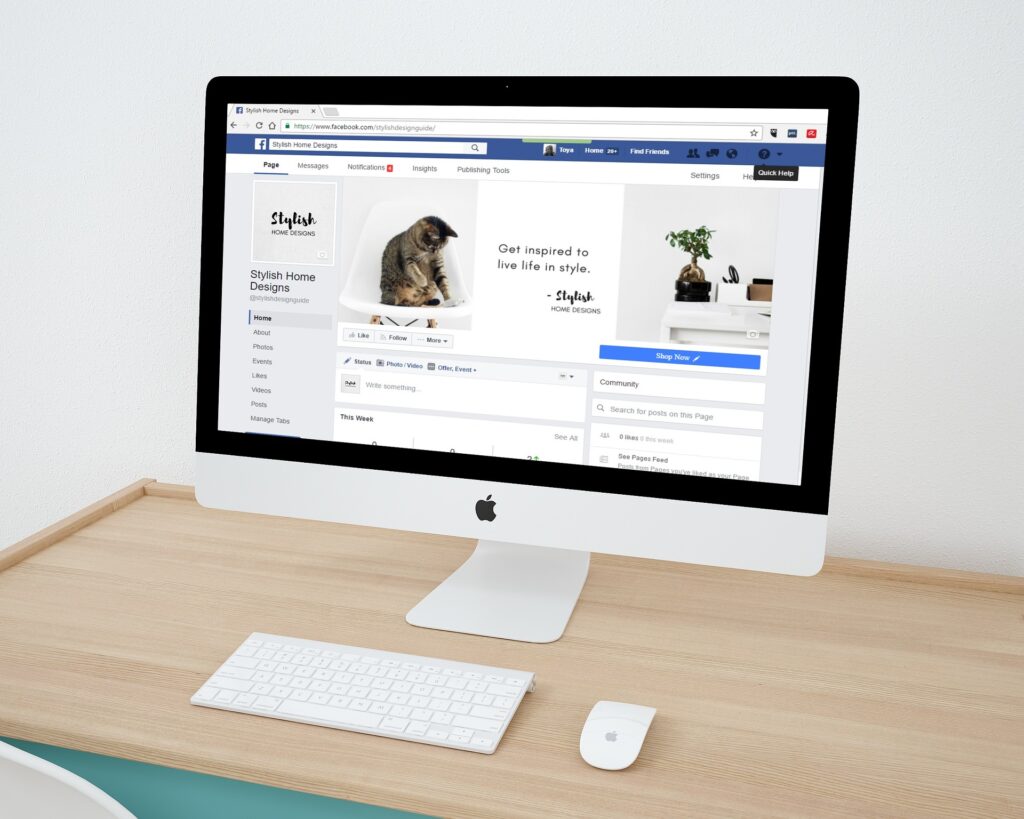
持ち運べない
iMacの最大のデメリットは、持ち運びができないことです。常にデスクに設置して使用する必要があり、場所を移動する際には電源を切ってコンセントを抜く必要があります。これにより、部屋の模様替えや引越しの際には不便さを感じることがあります。
例えば、部屋のレイアウトを変更したい場合や、引越し先での配置を考える際には、iMacの大きさと重さが障害となることがあります。また、出張や外出先で作業を行う必要がある場合には、iMacは不向きです。
値段が高い
iMacはMacBookに比べて価格が高い傾向があります。特にMacBook Airと比較すると、その差は顕著です。高性能なデスクトップパソコンとしての機能を持っているため、初期投資が大きくなる点は考慮する必要があります。
例えば、在宅ワークやクリエイティブな作業に特化した環境を整えるためには、iMacの高性能さが必要ですが、その分コストもかかります。長期的に見れば、投資価値はありますが、初期費用を抑えたい場合には注意が必要です。
キーボードやマウスを買い替える必要がある
iMacには購入時にキーボードとトラックパッドが付属していますが、これらが故障した場合には新たに購入する必要があります。Apple純正のキーボードやマウスは高価であるため、予算を考慮する必要があります。
例えば、頻繁に使用するキーボードやマウスは、数年で故障することがあります。その際にApple純正の製品を買い替えるとなると、追加の費用がかかります。また、他社製の製品を使用する場合でも、互換性や使い勝手を確認する必要があります。
接続口に端子を差し込みにくい
iMacの接続口は本体の裏側に配置されているため、端子を差し込む際に不便を感じることがあります。特にデスクの下に設置している場合や、頻繁に端子を抜き差しする必要がある場合には、手間がかかります。
例えば、USBデバイスや外付けハードディスクを頻繁に使用する場合、接続口の位置が裏側にあることで、毎回デスクの裏側に手を回して差し込む必要があります。この作業が煩わしいと感じる方には、ハブを使用することで利便性を向上させることができます。
MacBookとiMacそれぞれどんな人におすすめか

MacBookは外出先で作業が多い人におすすめ
MacBookは外出先で作業をすることが多い人に最適です。軽量で持ち運びやすいため、カフェや図書館、出張先など、様々な場所で作業を行うことができます。特にフリーランスの方や営業職の方には、MacBookの携帯性が大きなメリットとなります。
例えば、フリーランスのデザイナーやライターは、クライアントとの打ち合わせや出先での作業が多いため、MacBookの携帯性は非常に便利です。また、営業職の方はプレゼンテーションや資料作成を外出先で行うことが多いため、MacBookは重宝されます。
iMacは家での作業が多い人におすすめ
iMacは家での作業が多い人に最適です。大きな画面での作業ができるため、デザインや動画編集、プログラミングなど、細かい作業を行う方には特におすすめです。また、在宅ワークを行う人にも最適な選択肢です。
例えば、在宅ワークを行うプログラマーやデザイナーは、iMacの大画面で効率的に作業を進めることができます。また、動画編集を行うYouTuberやクリエイターは、タイムラインやエフェクトを広い画面で確認しながら作業できるため、iMacは非常に役立ちます。
スタジオやオフィスならiMacがおすすめ
スタジオやオフィスに設置する場合はiMacが適しています。特にイラストレーターや音楽制作を行う方など、クリエイティブな作業を行う場合には、iMacの大画面と高性能が大いに役立ちます。
例えば、音楽制作を行うプロデューサーやエンジニアは、iMacの高性能なプロセッサーと大画面で、複雑なトラックを効率的に編集することができます。また、イラストレーターは広い作業スペースで細かいディテールを描くことができるため、iMacは最適です。
学生ならMacBookがおすすめ
学生には手頃な価格で持ち運びやすいMacBookが最適です。特にMacBook Airは軽量でコンパクトなため、毎日持ち運ぶのに便利です。授業や図書館、自宅での勉強など、様々なシーンで活躍します。
例えば、大学生が講義の合間にレポートを書く場合や、グループワークで資料を共有する場合、MacBookの軽量性と高性能が大いに役立ちます。また、オンライン授業やリモート会議でもスムーズに対応できるため、学生生活をサポートします。
また、学生にはiPadもおすすめです。iPadはさらに軽量でコンパクトなため、ノートの代わりに使用することができます。Apple Pencilを使えば、手書きのノートやスケッチも簡単に行うことができ、カバンの中身が少なくなります。
まとめ
いかがだったでしょうか?今回はiMacとMacBookの違いと、それぞれのおすすめポイントを紹介しました。みなさんのライフスタイルに合わせて、最適なデバイスを選んでください。もし予算に余裕があれば、両方を購入して家ではiMac、外出先ではMacBookと使い分けることで、さらに生産性を高めることができます。ぜひ試してみてください。
どちらを選ぶにしても、Appleの製品は長く使える高品質なものばかりです。







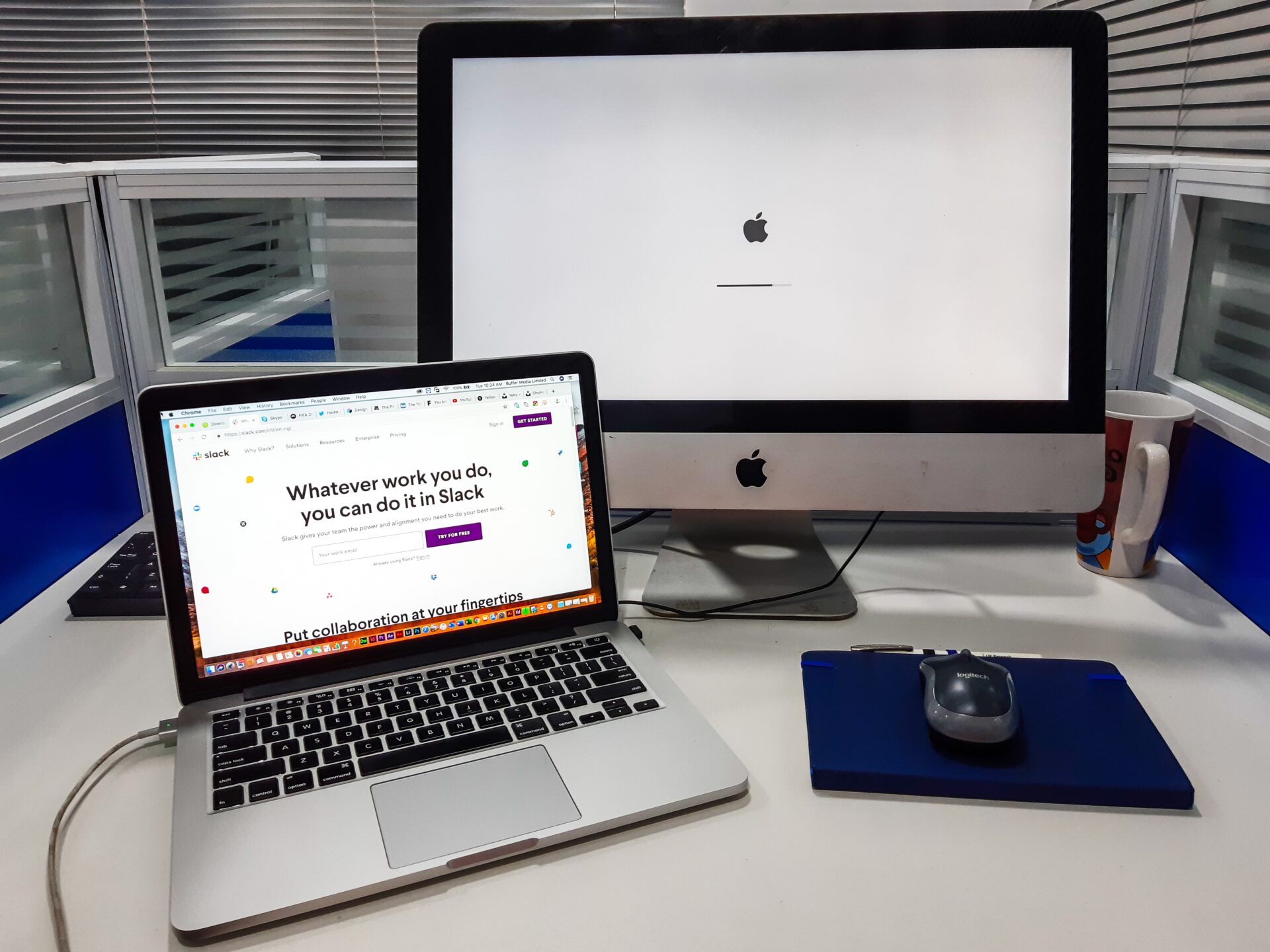






コメント